
När du har många uppgifter att ta hand om är det lätt att tappa koll på tiden. Men med en enkel inställning kan du höra din Mac säga tiden högt för att hålla dig på jobbet. Du kan ställa in tidsintervallet, välja röst och justera talhastigheten. Sedan är det bara att lyssna efter tiden.
- Varför höra klockan på Mac?
- Hur man aktiverar tidsmeddelande i macOS Ventura eller senare
- Hur man anpassar rösten för meddelandetid på Mac
Varför höra klockan på Mac?
Från att hålla sig på rätt spår till att få extra hjälp, det finns flera skäl att låta din Mac meddela tiden.
Här är bara några:
- Om du automatiskt döljer menyraden och inte kan se klockan med en blick.
- Om du är i djup koncentration på en viss uppgift behöver du inte fortsätta kolla klockan.
- Om du bara vill lägga en viss tid på en uppgift och inte använder en tidsspårningsapp.
- Om du har en synnedsättning kan meddelanden från Mac komma till din hjälp.
Oavsett anledningen är den här funktionen en av de små sakerna som kan förbättra din macOS-upplevelse.
Hur man aktiverar tidsmeddelande i macOS Ventura eller senare
Det tar bara en minut att aktivera funktionen för tidsmeddelande på Mac.
- Klicka på Apple-logotypen i menyraden → öppna Systeminställningar.
- Välj Kontrollcenter i sidofältet och scrolla ned till avsnittet Endast menyraden till höger.
- Bredvid Klocka klickar du på Klockalternativ.
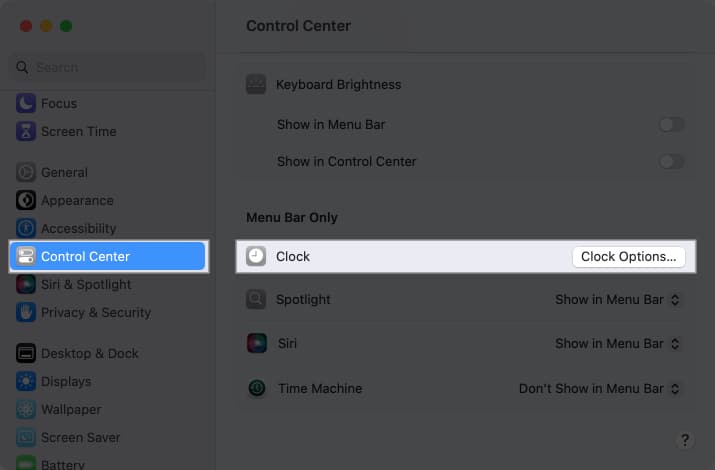
- I popup-fönstret som visas, rulla nära botten och slå på reglaget för Meddela tiden.
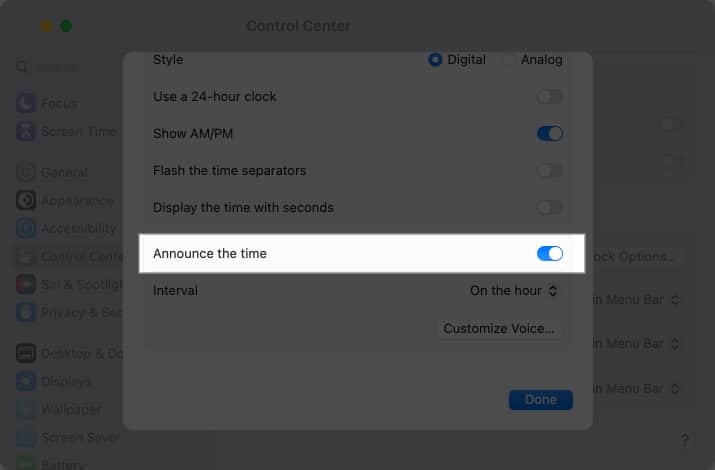
- Till höger om Intervall, använd rullgardinsmenyn för att välja hur ofta du vill höra tiden.
Du kan välja varje timme, varje halvtimme eller på kvart. - Du kan sedan välja Klar för att bekräfta dina val eller anpassa rösten, vilket vi kommer att diskutera härnäst.
Obs: Om du använder macOS Monterey eller tidigare måste du gå till Systeminställningar → Docka och menyfält → Klocka och följa steg 4-6 som nämnts ovan.
Hur man anpassar rösten för meddelandetid på Mac
Om du vill höra en viss röst eller justera talhastigheten och volymen kan du också ändra röstalternativen.
- Medan du fortfarande är i Systeminställningar → Kontrollcenter → Klockalternativ enligt beskrivningen ovan, välj Anpassa röst under avsnittet Intervall.
- Använd rullgardinsmenyn bredvid Voice för att välja ett alternativ.
- För att granska ytterligare röster, scrolla ned och välj Hantera röster. Du kan sedan använda uppspelningsikonen för att höra en röst och nedladdningsikonen för att installera den. Klicka på OK när du är klar.
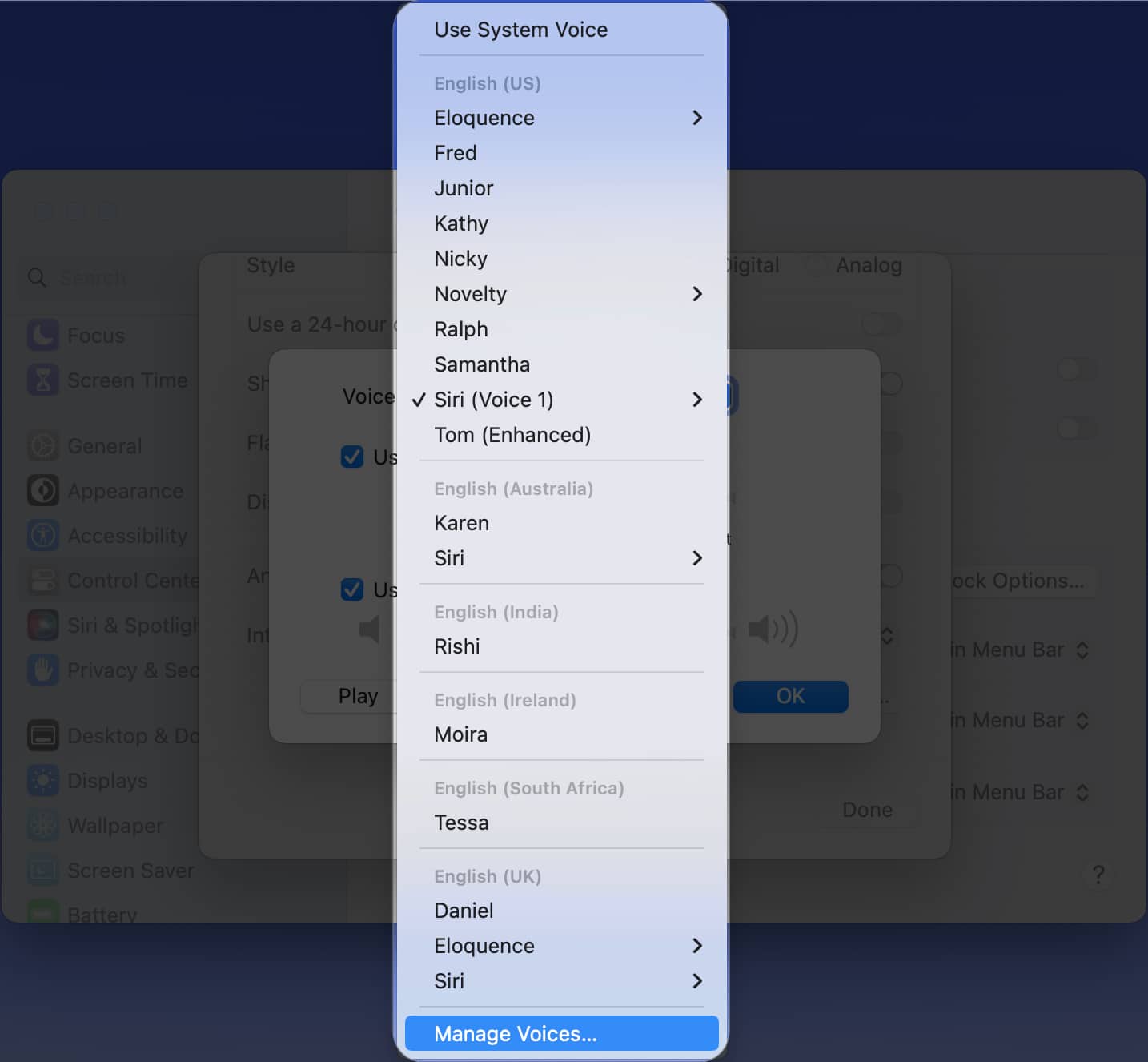
- För att granska ytterligare röster, scrolla ned och välj Hantera röster. Du kan sedan använda uppspelningsikonen för att höra en röst och nedladdningsikonen för att installera den. Klicka på OK när du är klar.
- För att justera hur snabbt eller långsamt rösten talar, markera rutan för Använd anpassad hastighet. Dra sedan reglaget åt höger eller vänster för att öka eller minska hastigheten.
- För att ställa in volymen för tidsmeddelandet, markera rutan Använd anpassad volym. Dra sedan skjutreglaget åt höger eller vänster för att öka eller minska volymen.
- När du är klar väljer du Spela för att höra ett urval av dina val. Du kan sedan göra ytterligare justeringar eller klicka på OK för att spara ändringarna.
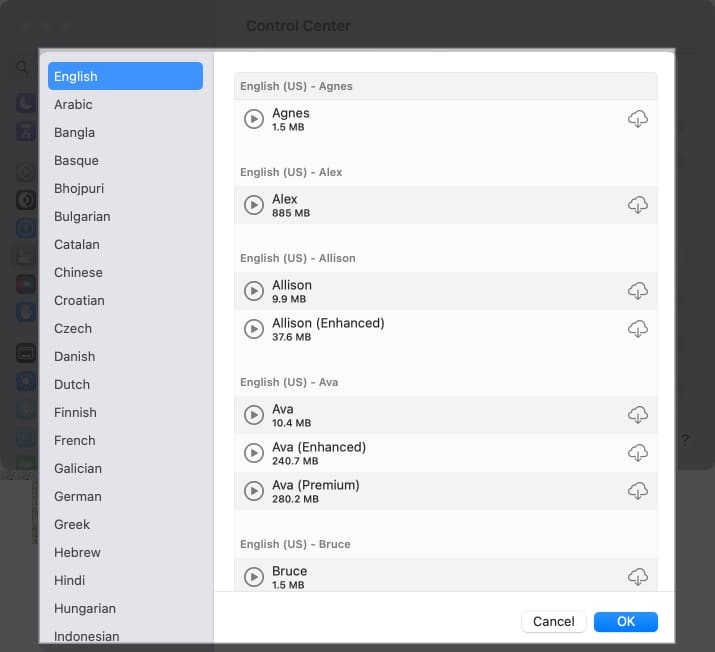
- Välj Klar när du återgår till rutan Klockalternativ.
Du bör då höra din Mac tala om tiden i rösten och intervallet du valde.
Kom i tid med hjälp från din Mac!
Genom att låta din Mac meddela tiden kan du fortsätta fokusera på dina affärsrelaterade uppgifter eller skolarbete utan att hela tiden kolla klockan. Du kan hålla dig på rätt spår och i tid med denna enkla macOS-funktion. För mer, titta på hur du spelar vitt brus i bakgrunden medan du arbetar.
Kommer du att aktivera tidsmeddelanden på din Mac? Låt oss veta om det hjälper dig!
Läs mer:
- Hur man ställer in ett alarm på Mac (5 metoder förklaras)
- Hur man ändrar datum och tid på iPhone eller iPad
- 34 Mac-inställningar du bör ändra just nu!